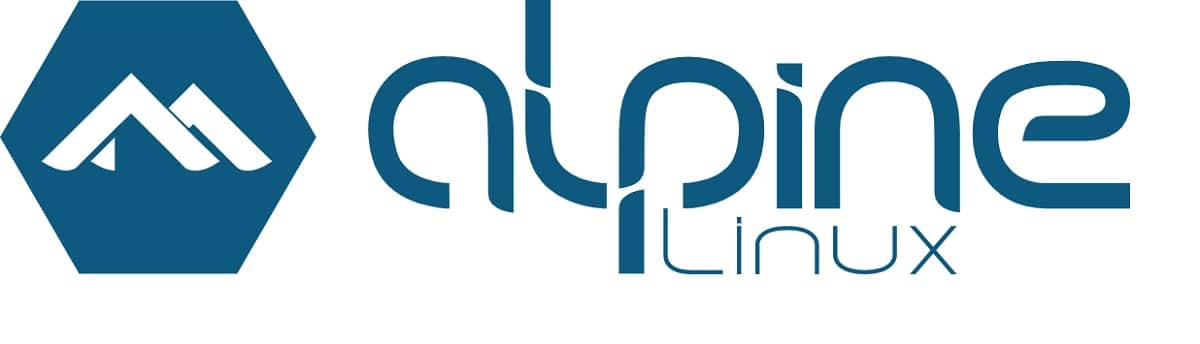
Alpine Linux, genel amaçlı görevler için yararlı olmaya devam ederken varsayılan olarak hafif ve güvenli olmayı amaçlayan musl ve BusyBox tabanlı bir Linux dağıtımıdır.
La Alpine Linux 3.18'in yeni sürümü kullanıma sunuldu ve bu yeni sürümde, sistemin temelinde çok sayıda güncelleme yapıldı ve bunlar arasında Linux Çekirdeği 6.1'in yanı sıra GNOME 44, KDE Plazma 5.27 ve diğerlerinin dahil edilmesi öne çıkıyor.
Dağılımın farkında olmayanlar için bunu bilmelidirler. daha yüksek güvenlik gereksinimleri ile ayırt edilir ve SSP koruması ile oluşturulmuştur (Yığın Parçalama Koruması). Başlatma sistemi olarak OpenRC kullanılır ve paket yönetimi için kendi apk paket yöneticisi kullanılır. Alpine, resmi Docker kapsayıcı görüntüleri oluşturmak için kullanılır.
Alpine Linux 3.18'nın başlıca yeni özellikleri
Alpine Linux 3.18'in sunulan bu yeni versiyonunda, Yönetici müdahalesi olmadan bulut ortamlarında otomatik kurulum ve başlatma için deneysel destek. Bu yeni özellikle, ilk açılışta ortamı başlatmak ve yapılandırmak için Alpine projesi tarafından geliştirilen küçük bulut paketi kullanılır (cloud-init'e benzer, daha az kaynak tüketir ve minimum sayıda bağımlılık kullanır).
Tiny-cloud, kök dosya sistemini kullanılabilir disk alanına genişletmek gibi görevleri yerine getirir (kurulum, cidata etiketli bir bölümde yapılır), bir ana bilgisayar adı belirleyin, ağ arayüzlerini artırın ve bir bulut sağlayıcıdan alınan meta verilere dayalı bir ağ yapılandırın, SSH anahtarlarını kurun, kullanıcı verilerini bir dosyaya kaydedin.
Bu yeni sürümdeki güncellemelerle ilgili olarak, Linux çekirdeği 6.1 sürümüne güncellendi (dağıtımın en son sürümü çekirdek 5.15 ile gönderilirken). Linux'un bu yeni sürümü ile dağıtım, çekirdek modülleri için dijital imzaların oluşturulması ile sağlanmaktadır. Doğrulama isteğe bağlıdır: imzalar varsayılan olarak doğrulanmaz ve üçüncü taraf modüller yüklenebilir.
Öne çıkan bir diğer değişiklik de pipewire-media-oturum yerine WirePlumber ses oturumu yöneticisi kullanılır ses cihazlarını yapılandırmak ve ses akışlarının yönlendirmesini kontrol etmek için. WirePlumber, PipeWire'daki medya düğümlerinin grafiğini yönetmenize, ses cihazlarını yapılandırmanıza ve ses akışlarının yönlendirmesini kontrol etmenize olanak tanır.
Python için önceden oluşturulmuş ikili dosyalar (__pycache__ dizinindeki pyc dosyaları), disk alanından tasarruf etmek için ihmal edilebilecek ayrı paketlere taşınmıştır (apk çalıştırılırken "!pyc" belirtin).
Bu yeni sürümde güncellenen diğer paketler arasında aşağıdakiler öne çıkıyor:
- musl libc 1.2.4 – şimdi DNS çözümlemesinde TCP desteği ile
- Python 3.11
- Ruby 3.2
- LLVM
- Node.js (geçerli) 20.1
- GNOME 44
- e2fsprogs 1.47.0
- 1.20'e git
- liman işçisi 23
- KDE Plazma 5.27
- Pas 1.69
- OpenSSL 3.1, 16
- QEMU 8.
Son olarak, bu yeni sürüm hakkında daha fazla bilgi edinmek istiyorsanız, ayrıntılara bakabilirsiniz. Aşağıdaki bağlantıda.
Alpine Linux 3.18 indirme
Bu yeni Alpine Linux güncellemesini indirmek istiyorsanız, projenin resmi web sitesine gitmelisiniz Kullanacağınız ekipmanın mimarisine göre sistemin görüntüsünü elde edebilirsiniz.
Önyüklenebilir iso görüntüleri(x86_64, x86, armhf, aarch64, armv7, ppc64le, s390x) altı versiyonda hazırlanır: standart (189 MB), yamasız çekirdek (204 MB), gelişmiş (840 MB), sanal makineler için (55 MB) ve Xen hipervizörü için (221 MB). bağlantısı indirme budur.
Son olarak, bu dağıtımın Raspberry Pi'de kullanılmak üzere bir görseli olduğunu da bilmelisiniz.
Raspberry Pi'ye Alpine Linux nasıl kurulur?
Bu sistemi küçük cep bilgisayarınızda kullanmayı planlıyorsanız, aşağıdaki talimatları izleyerek bunu yapabilirsiniz.
- İndirme tamamlandı, SD kartımızı biçimlendirmeliyizGparted'i destekleyebiliriz, SD kartın fat32 formatında olması gerekir.
- Bitir bunu şimdi Alpine Linux 3.18 görüntüsünü SD'mize kaydetmeliyiz, Bunu yapmak için, sadece Alpine dosyalarını içeren dosyayı açmamız gerekir.
- İndirme işlemi tamamlandıktan sonra, sadece içeriği SD kartımızın içine kopyalayın.
- Sadece sonunda SD kartı Raspberry Pi'mize yerleştirmeliyiz ve güç kaynağına bağladığınızda sistem çalışmaya başlamalıdır.
- Bunu fark edeceğiz çünkü yeşil led yanıp sönmeli ve sistemi tanıdığını belirtmelidir.
- Ve onunla hazır, Raspberry Pi'mizde Alpine Linux kullanmaya başlayabiliriz.